Vad visas på partyskärmen
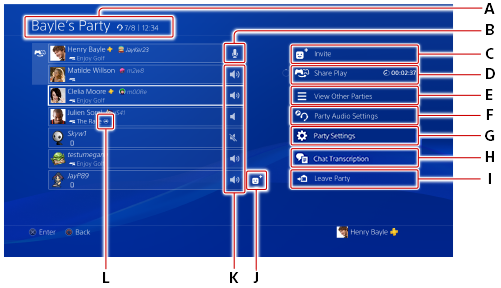
- A )
- Partynamn/typ av party/antal deltagare/förfluten tid
- B )
- Din mikrofonstatus
Kontrollera din mikrofonstatus. Härifrån kan du sätta på eller stänga av ljudet.
 (Mikrofon på)/
(Mikrofon på)/ (Aktiv röstchatt)
(Aktiv röstchatt)Mikrofonen är aktiverad.  (Mikrofon är inte ansluten)
(Mikrofon är inte ansluten)Mikrofonen är inte ansluten.  (Ljud av)
(Ljud av)Mikrofonljudet är av. Andra spelare kan inte höra din röst.
Du slår på eller stänger av ljudet i din mikrofon genom att välja ditt namn och trycka på OPTIONS-knappen. (Röstchatt under spelets gång)
(Röstchatt under spelets gång)Du chattar under spelets gång. Du kan inte höra ljudet från partyt och deltagarna i partyt kan inte höra din röst.
Byt till partyts ljud genom att välja [Partyinställningar] > [Chattljud]. - C )
 (Bjud in)
(Bjud in)
Bjud in spelare till ditt party.- D )
 (Share Play)
(Share Play)
Du kan starta Share Play som värd eller ansluta till Share Play som besökare. När Share Play används visas den återstående Share Play-tiden och spelarna som använder Share Play visas i (Share Play).
(Share Play).
Mer information om Share Play finns i ”Dela ditt spelförlopp”.- E )
 (Visa andra partyn)
(Visa andra partyn)
Du kan visa partyn som du kan ansluta till. Om du ansluter till ett annat party eller startar ett nytt lämnar du det party som du deltar i just nu.- F )
 (Ljudinställningar för party)
(Ljudinställningar för party)Justera mikrofonnivån Du kan justera ljudingångsnivån. Justera ljudmixen Du kan justera den relativa volymen på ljudet från ett party och ljudet från spelen eller systemet. Den här inställningen är praktisk eftersom den gör det lättare att höra ljudet från partyt. Chattljud Ställ in vilken chatt du vill höra, partychatten eller spelchatten. Du kan bara prata och höra andra i den chatt du väljer här. Tillåt sändning av din röst Du kan ställa in huruvida chattljudet ska inkluderas när andra spelare sänder ut sitt spelförlopp eller spelar in videoklipp. Anslutning för partyröstchatt Du kan ställa in anslutningsmetoder för videochatt. Videokvalitet för Share Play Ställer in upplösningen och bildhastigheten när du går med i Dela Spel som värd.
Denna inställning är endast tillgänglig på vissa PS4™-system.Bildrutefrekvens för Share Play Ställer in bildhastigheten när du ansluter till Share Play som värd.
Denna inställning är endast tillgänglig på vissa PS4™-system.Om partysäkerhet Du kan granska säkerhetsåtgärder för partyn. - G )
 (Partyinställningar)
(Partyinställningar)
Som ägare kan du byta namn på partyt, ställa in en gräns och ändra typen av party.- H )
 (Chattranskribering)
(Chattranskribering)
Den här funktionen finns bara på PS4™-system som säljs i vissa länder och regioner. Mer information finns i ”Använda chattranskribering”.- I )
 (Lämna party)
(Lämna party)
Lämna partyt.- J )
 (Lägg till vänner)
(Lägg till vänner)
Skicka en vänförfrågan.- K )
- Mikrofonstatus för andra medlemmar
 (Mikrofon på)
(Mikrofon på)Medlemmens mikrofon är påslagen.  (Aktiv röstchatt)
(Aktiv röstchatt)Visas medan medlemmen pratar.  (Ljud av)
(Ljud av)Den andra spelarens röst är avstängd. Spelaren kan fortfarande höra din röst.
Du slår på eller stänger av en spelares röst genom att välja en medlem i deltagarlistan. (Chatt under ett spel)
(Chatt under ett spel)Den andra spelaren chattar i ett spel. Den här spelaren kan inte höra ljudchatten från partyt och de andra deltagarna i partyt kan inte höra den här spelarens röst. - L )
 (Sändning)
(Sändning)
Den här visas för spelarna i sändningen. Du kan visa en spelares sändning genom att välja spelaren och välja [Titta på sändning].
- Du kan välja valfri medlem och justera volymen för medlemmen eller visa deras profil. Om du är ägare av ett party kan du även ta bort en medlem från partyt.
- Vissa objekt kan också väljas från [Party] på snabbmenyn.